Desktop Info er en tilpassbar systemovervågningswidget til Windows
- Kategori: Software
Værktøjer som Thilmera7 og den populære Linux-app Conky er populære ikke kun fordi de kan overvåge systemets komponenter, men også fordi de er meget tilpassede. Desktop Info er også ganske sammenlignelig med dem og et gratis program.

Programmet er bærbart, hvilket betyder, at du kan udpakke dets arkiv og køre det; du kan ikke se det på proceslinjen eller bakken eller i programskifteren (alt-fanen): det er en desktop-widget.
Bemærk : Ved hjælp af indstillingen Vis skrivebord skjules widget'en (udvikleren siger, at dette er operativsystemets fejl), så du bliver nødt til at minimere dine applikationer. Sådan brugte jeg det: Klik på Vis skrivebord, skift derefter til ethvert andet program og minimer det.
Programmet har en gennemsigtig baggrund, hvor forskellige data vises. Den aktuelle dato og klokkeslæt vises øverst på widgeten, herunder CPU-brugen, der vises som tekst og en graf, der opdateres i realtid.
Dernæst er RAM-sektionen, der kun vises i tekst. Du kan se den brugte / samlede mængde RAM, den øverste hukommelse, dvs. det program, der bruger mest hukommelse, sammen med en tæller til sidefejl / sek.
Widget'en viser også hvert drev, der er tilsluttet computeren, med den ledige / samlede opbevaringsplads, procentdel af brugt plads og en bjælke, der angiver den brugte / ledige plads. Læs- / skrivehastighederne for hvert drev vises under dens drevbjælke.
Så hvordan får du adgang til programmets indstillinger eller afslutter widget'en? Desktop Info's gennemsigtige baggrund gør det vanskeligt. Du skal højreklikke på et visuelt element i grænsefladen. Prøv at gøre dette på en hvilken som helst af teksten, der vises, og mange gange fungerer det bare ikke. Den enkleste måde at få adgang til kontekstmenuen er at højreklikke på navigationsknappen (firkantknappen i bunden) eller på en af drevets brugsbarer, det fungerede hver gang for mig.

Avancerede indstillinger
Vælg 'Konfiguration' fra genvejsmenuen, eller åbn bare desktopinfo.ini fra programmets bibliotek. Dette er den eneste måde at redigere programmets indstillinger. Widgeten er et flydende panel, brug det samme trick (klik og hold på drevbjælken) og flyt det rundt på skærmen. Den husker dog ikke positionen, så du bliver nødt til at indstille positionen manuelt ved hjælp af INI-filen. Desktopinfo kan startes fra kommandolinjen, brug parameteren / f til at åbne den som et vinduesapplikation, og denne forbliver sat.

Du kan redigere skrifttypen og størrelsen på den viste tekst. Hvert afsnit, som du ser på widgeten, er et emne, og et sæt elementer danner en 'side'. Du kan tilføje op til 9 sider ved hjælp af konfigurations-INI-filen. Programmets mappe har også en advanced.ini, der har flere sider forudbygget, hvis du vil bruge denne, skal du bare omdøbe den til desktopinfo.ini og slette den anden. Der er mange flere muligheder, du kan tilføje, som at indstille et baggrundsbillede som overskrift, ændre farverne på bjælkerne, vise forskellige metrics osv. Du kan læse manualen (PDF) for at få flere oplysninger om, hvordan du tilpasser widgetten.
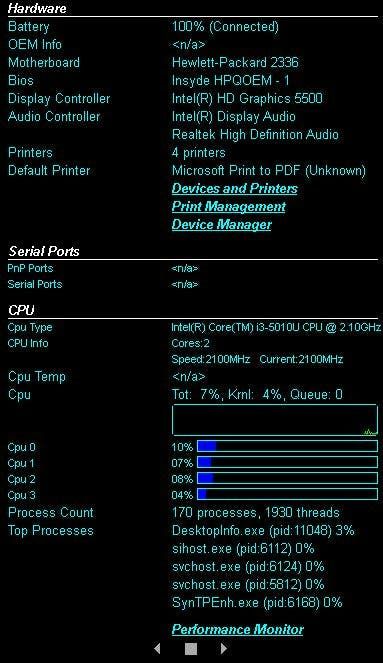
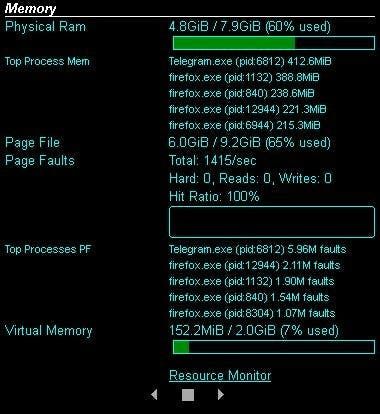
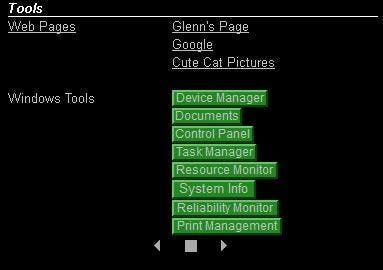
Desktop Info's hukommelsesfodaftryk er ubetydelig, hvilket gør det meget nyttigt at overvåge systemets hardware. Dette værktøj er ikke beregnet til at overvåge dit systems termaler, hvorfor ikke noget gamere muligvis har brug for.
Programmet blev oprettet af Glenn Delahoy, udvikleren af Snappy Driver Installer oprindelse .

Desktop Info
Til Windows
Hent nu